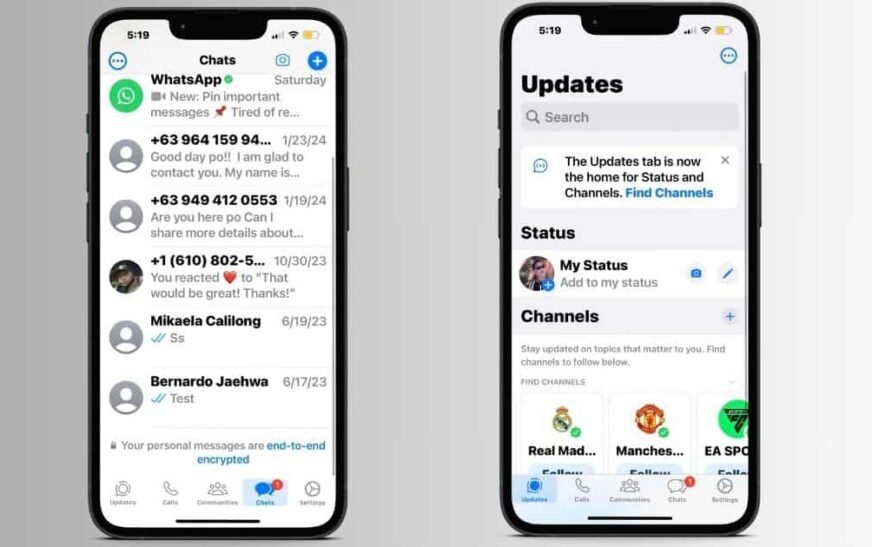Après l’installation d’iOS 17.4.1, l’identification faciale de mon iPhone a cessé de fonctionner. Je me suis d’abord demandé s’il s’agissait d’un bug de mise à jour ou d’un défaut matériel. Pour le confirmer, je me suis rendu sur la Communauté Apple et j’ai découvert que je n’étais pas le seul ; beaucoup d’autres personnes rencontraient le même problème. J’ai réalisé qu’il pouvait s’agir d’un problème logiciel que nous pouvons résoudre nous-mêmes. Passons en revue quelques étapes de dépannage avant d’opter pour des réparations coûteuses.
7 façons de résoudre le problème de Face ID après la mise à jour d’iOS 17.4.1
1. Réinitialiser Face ID sur votre iPhone
Temps nécessaire : 2 minutes
Il se peut que Face ID fonctionne mal en raison d’un bug logiciel. Pour résoudre les problèmes mineurs, effacez vos informations Face ID actuelles et configurez vos données à partir de zéro. Voici comment procéder :
- Allez sur Paramètres > ; Face ID & ; Passcode.
- Tapotez Réinitialiser Face ID.
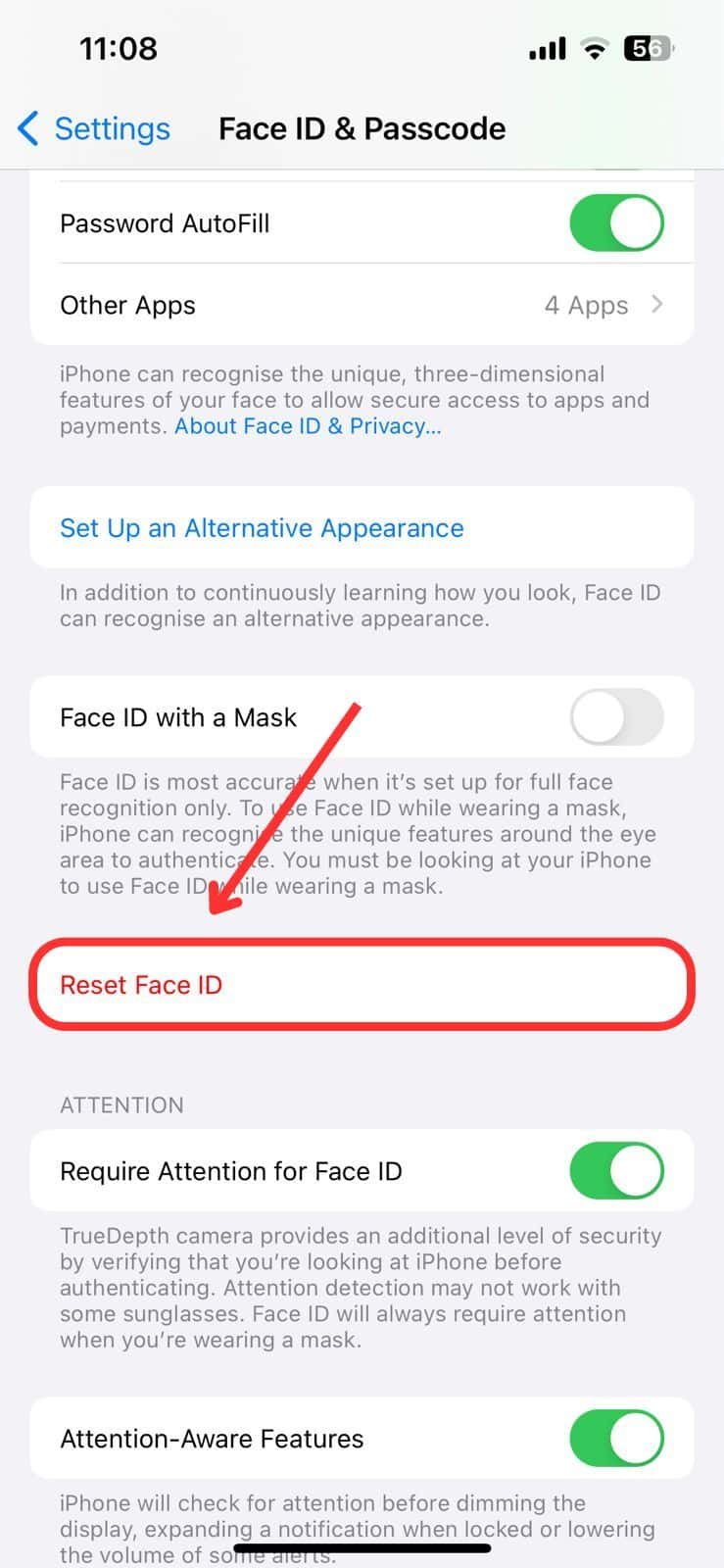
- Maintenant, Configurer Face ID pour le configurer à nouveau.
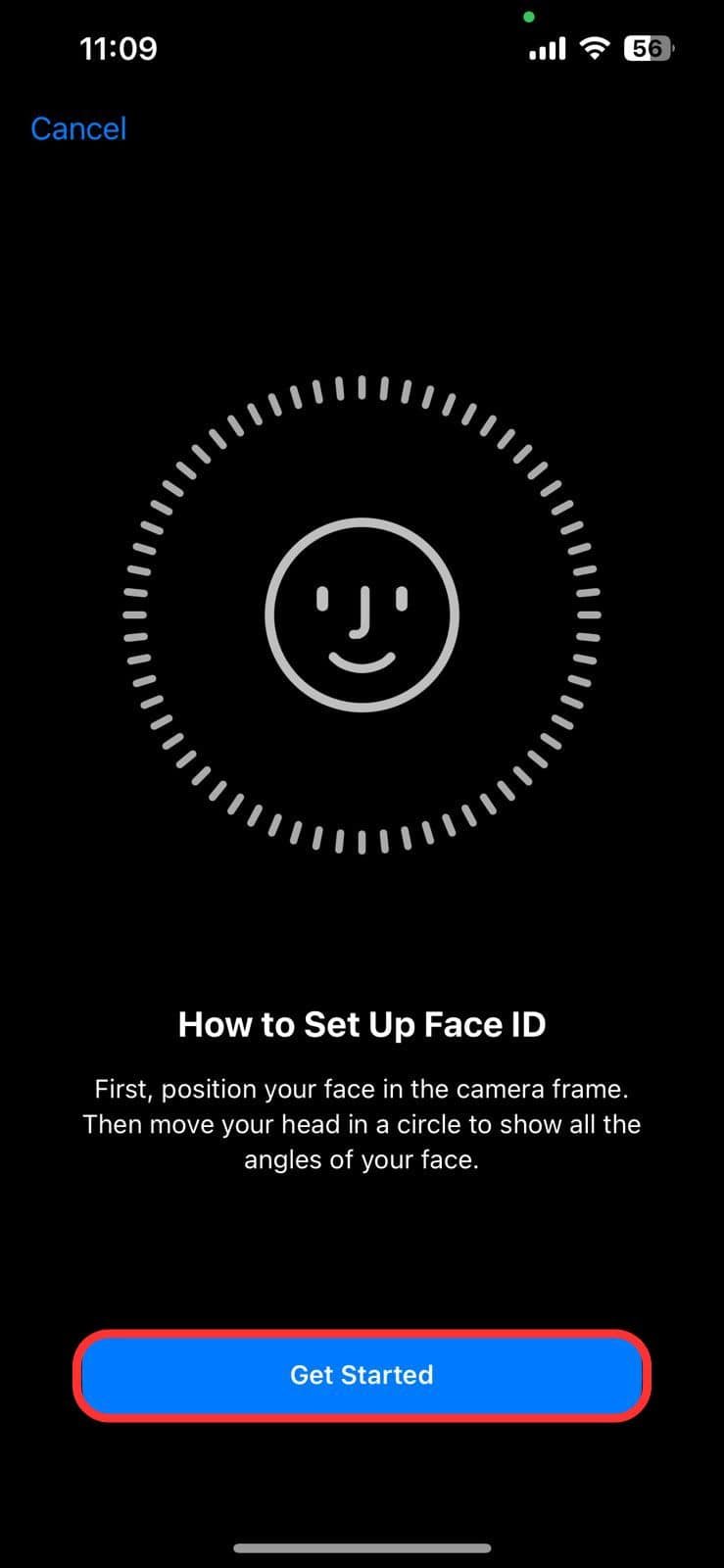
2. Configurer une apparence alternative pour Face ID
Si vous avez récemment changé d’apparence (par exemple, si vous vous êtes taillé la barbe ou avez commencé à porter des lunettes), il se peut que votre iPhone ait du mal à vous reconnaître. La configuration d’une apparence alternative dans vos paramètres résoudra ce problème.
- Aller à Paramètres > ; Face ID & ; Code d’accès.
- Tapez sur Mise en place d’une apparence alternative et suivez la procédure à l’écran.
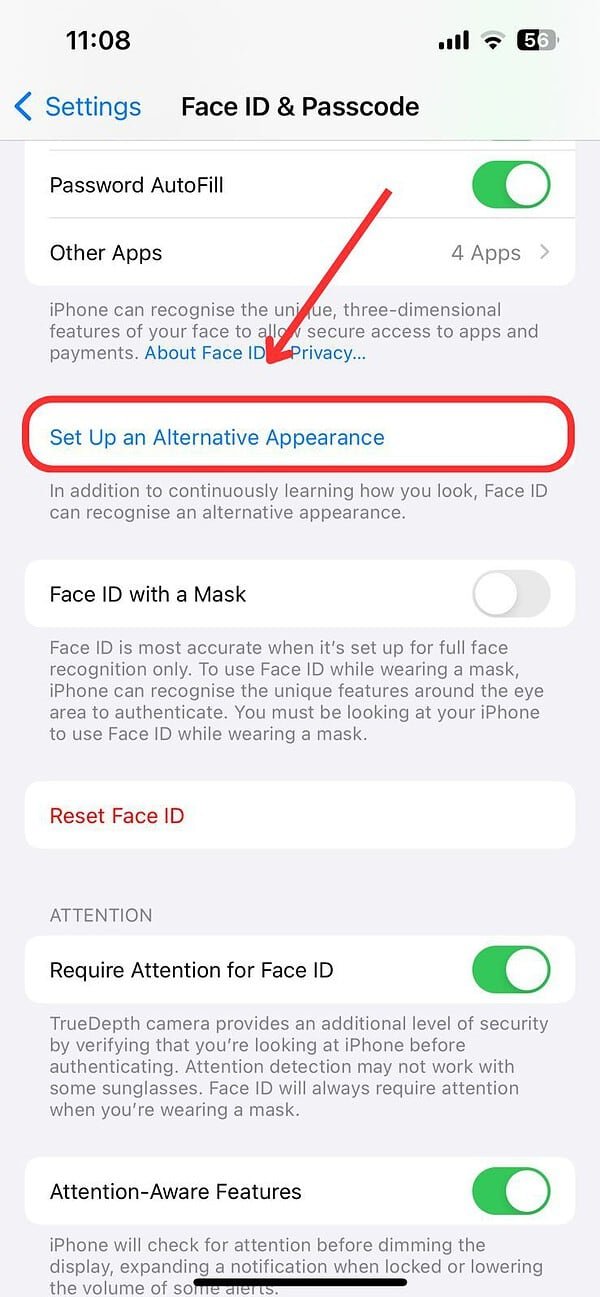
3. Désactiver Face ID avec un masque
Si votre masque couvre trop vos yeux ou si vous essayez de déverrouiller votre iPhone en mode paysage, Face ID risque de ne pas vous reconnaître
- Aller à Paramètres > ; Face ID & ; Code d’accès.
- Ensuite Désactiver Face ID avec un masque.
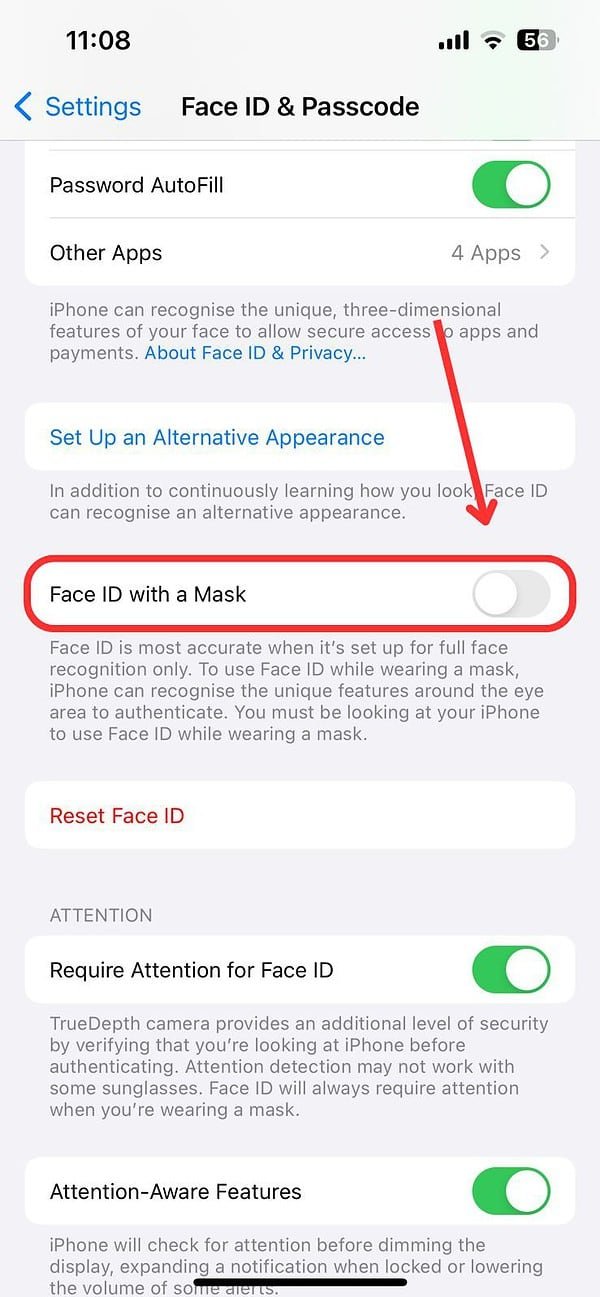
4. Désactiver l’attention requise pour Face ID
Désactiver l’option Exiger l’attention pour Face ID signifie que vous n’avez pas besoin de regarder votre iPhone à chaque fois pour le déverrouiller. Cependant, il est important de garder à l’esprit que cela rend votre appareil moins sûr. Réfléchissez donc bien avant de décider de le faire.
- Aller à Paramètres > ; Face ID & ; Code d’accès.
- Faites défiler vers le bas, puis Désactiver l’option Demander de l’attention pour Face ID.

5. Redémarrage forcé de l’iPhone
Parfois, un simple redémarrage suffit à résoudre des problèmes mineurs, alors ne négligez pas cette étape.
- Appuyez et relâchez la touche Bouton d’augmentation du volume.
- Appuyez et relâchez la touche Bouton de réduction du volume.
- Maintenez la touche Bouton d’alimentation jusqu’à ce que le logo Apple apparaisse, puis relâchez-la.

6. Réinitialiser tous les réglages de l’iPhone
Cette méthode permet de réinitialiser tous les paramètres aux valeurs d’usine par défaut, ce qui pourrait résoudre les problèmes liés à l’identification faciale sur votre iPhone. Ne vous inquiétez pas, cela n’effacera pas vos données.
- Accéder à Settings > ; General.
- Sélectionner Transférer ou réinitialiser l’iPhone.
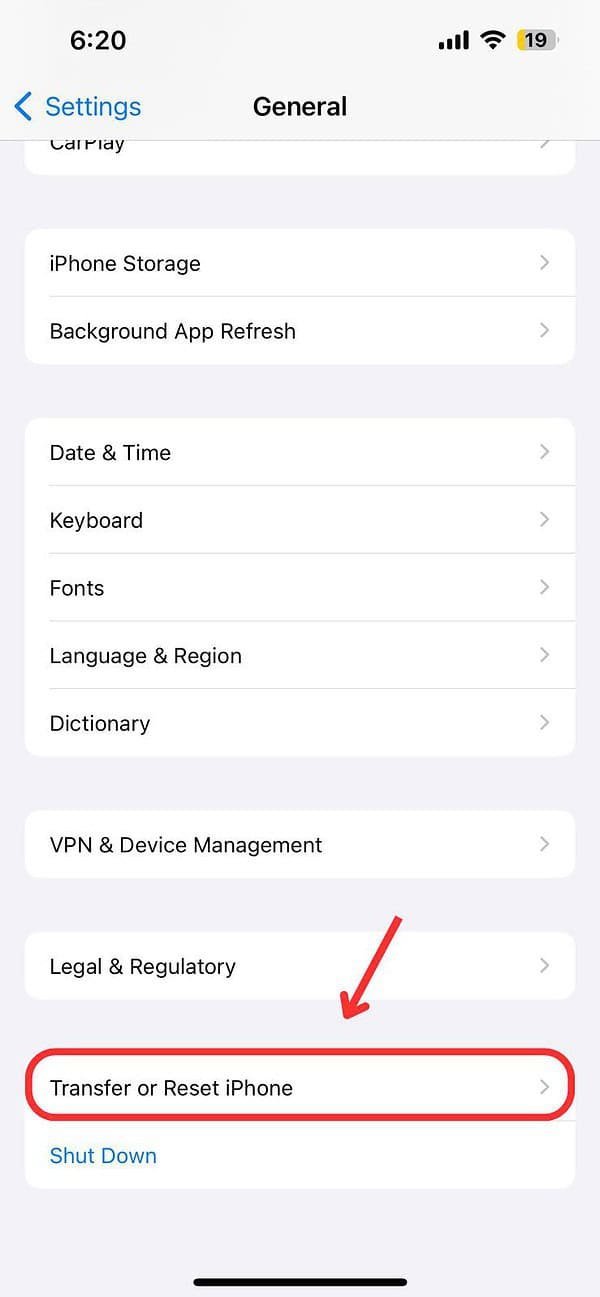
- Tapez Réinitialiser > ; Réinitialiser tous les paramètres.

7. Retirer le protecteur d’écran et nettoyer le capteur True Depth
Si le protecteur d’écran de votre appareil est fissuré (ou date d’au moins six ou sept mois), il est possible que des saletés se soient accumulées sur les bords. Cela peut avoir une incidence sur le fonctionnement du capteur TrueDepth. Pour résoudre ce problème, retirez la protection de l’écran, utilisez un chiffon en microfibres pour nettoyer soigneusement le capteur et vérifiez si Face ID fonctionne à nouveau.
Pourquoi Face ID ne fonctionne-t-il pas après un remplacement d’écran ?
Si vous avez récemment fait réparer l’écran de votre iPhone par un vendeur local, il y a de fortes chances que l’écran utilisé ne soit pas une pièce de rechange authentique et neuve. Il provient probablement d’un autre iPhone, connecté à un autre identifiant Apple. Dans ce cas, Apple désactive automatiquement Face ID pour des raisons de sécurité. Le mieux est de vous rendre dans un Apple Store officiel pour faire réparer l’écran. Demandez simplement le remboursement de la réparation précédente.
Si rien ne marche et que votre Face ID ne fonctionne toujours pas, il s’agit probablement d’un problème matériel avec votre iPhone. Ne vous inquiétez pas ; il vous suffit de joindre Assistance Apple et prenez rendez-vous pour le faire vérifier.